ดังนั้นคุณจึงกลายเป็นเจ้าของเกม xbox 360 ที่มีความสุขและตอนนี้คุณต้องเผชิญกับคำถามว่าจะคัดลอกเกมไปยังคอนโซลได้อย่างไรเพราะการซื้อแผ่นดิสก์ราคาแพงอย่างต่อเนื่องนั้นมีราคาแพงและมีโอกาสมากมายบนอินเทอร์เน็ต คัดลอกความบันเทิงที่คุณชื่นชอบได้ฟรี
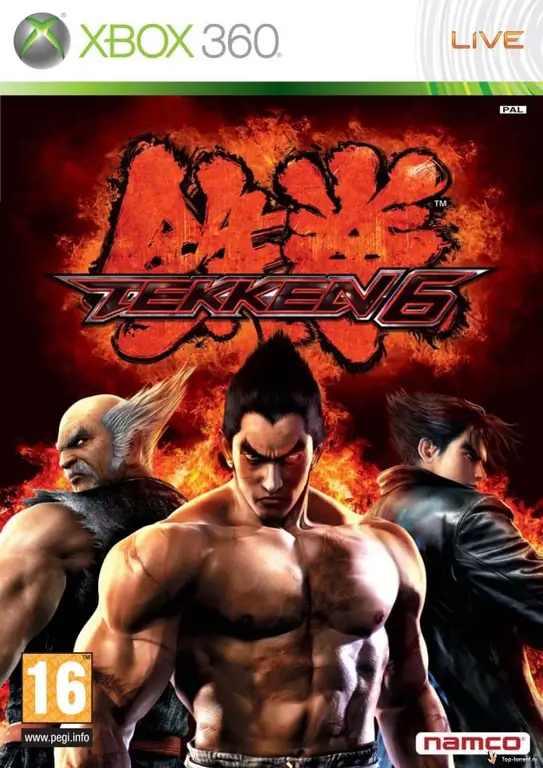
จำเป็น
คำแนะนำในการคัดลอกเกมไปยัง xbox 360
คำแนะนำ
ขั้นตอนที่ 1
คุณสามารถติดตั้งเกมบนฮาร์ดไดรฟ์ของคุณเพื่อไม่ให้ไดรฟ์โอเวอร์โหลด ไม่ได้ยินเสียงจากไดรฟ์ โหลดเกมเร็วขึ้น แต่สำหรับสิ่งนี้ คุณจะต้องใช้แผ่นดิสก์เพื่อขับคอนโซลเกม มาดูวิธีการติดตั้งเกมโดยไม่สนใจข้อกำหนดนี้กัน
ขั้นตอนที่ 2
คัดลอกโปรแกรม CloneCD โดยเฉพาะเวอร์ชันใหม่ของโปรแกรม จากนั้นเราทำการติดตั้งและเลือก "อ่านไปยังรูปภาพ" ในหน้าต่างที่ปรากฏขึ้น จากนั้นเลือกไดรฟ์ที่เหมาะสมกับการสร้างสำเนาของดิสก์ เรากดปุ่ม "Neхt" หน้าต่างสำหรับเลือกเส้นทางจะปรากฏขึ้น กำหนดเส้นทางที่คุณต้องการ คุณสามารถเปลี่ยนชื่อไฟล์ได้ตามต้องการ - สิ่งสำคัญคือการรักษานามสกุลที่ถูกต้อง
ขั้นตอนที่ 3
จากนั้นเรากดปุ่ม "บันทึก" เนื่องจากคุณได้เลือกเส้นทางที่จะบันทึกก่อนหน้านี้ ให้กด "ตกลง" เรากำลังรอเวลาที่จำเป็นในการสร้างสำเนา โดยเฉลี่ยจะใช้เวลาประมาณ 10-20 นาที ซึ่งกำหนดโดยพารามิเตอร์ความเร็วในการอ่านของไดรฟ์ ความเร็วที่ดีที่สุดสำหรับการคัดลอกแผ่นดิสก์คือ 2.4 - มักจะหลีกเลี่ยงข้อผิดพลาด ยิ่งความเร็วสูงเท่าใด โอกาสที่จะเกิดข้อผิดพลาดหรือโหลดนานขึ้นก็จะยิ่งมากขึ้นเท่านั้น
ขั้นตอนที่ 4
ตอนนี้เราจะเรียนรู้วิธีคัดลอกรูปภาพด้วยเกม xbox 360 กำหนดประเภทของไดรฟ์ของคุณเพื่อสร้างสำเนาคุณจะต้องมีเครื่องบันทึกรุ่นใหม่ทั้งหมดมี DVD + R ซึ่งช่วยให้สามารถบันทึกได้ หากคุณระบุประเภทของไดรฟ์ DVD-R จะไม่ทำงานในโหมดเขียน สำหรับการบันทึก คุณจะต้องเลือกรุ่นของไดรฟ์เพิ่มเติม
ขั้นตอนที่ 5
มีผู้ผลิตรายใหญ่หลายรายที่สร้างไดรฟ์ไว้ในคอนโซลเกม ซึ่งบางผู้ผลิตสามารถเล่นแผ่นดิสก์ที่บันทึกไว้ได้ มาวิเคราะห์ลักษณะของพวกเขากัน:
- Samsung, BenQ ให้คุณบันทึกแผ่นดิสก์เกือบทุกชนิดและทำซ้ำข้อมูลได้โดยไม่ยาก
- ฮิตาชิ หากไดรฟ์รุ่นล้าสมัย จำเป็นต้องใช้ Pioneer 109-112 ในการบันทึกเท่านั้น จะไม่สามารถเล่นแผ่นดิสก์ที่บันทึกไว้ในไดรฟ์อื่นได้
ขั้นตอนที่ 6
กำหนดลักษณะทางเทคนิคทั้งหมดแล้ว ตอนนี้ใช้ดิสก์แบบสองชั้นตามเครื่องหมายที่สอดคล้องกับไดรฟ์ของคุณ ค้นหารูปภาพด้วยเกม - ประกอบด้วยไฟล์ที่มีนามสกุล.iso และ.dvd จากนั้นเราบันทึกตาม คำแนะนำที่ระบุไว้ในวรรค 1






